本頁說明如何使用資料同盟,將 Microsoft Outlook 連線至 Gemini Enterprise。
按照下列程序,使用聯合搜尋功能搜尋 Microsoft Outlook 帳戶。事前準備
使用聯合搜尋連線至 Microsoft Outlook 資料儲存庫前,請先完成下列步驟。
在 Microsoft Entra ID 中,將 Gemini Enterprise 註冊為 OAuth 2.0 應用程式。接著,複製下列憑證:
- 用戶端 ID
- 用戶端密鑰
- 用戶群 ID
取得 Microsoft Outlook 管理員同意後,設定下列 Microsoft Graph 應用程式權限:
權限
類型
說明
Mail.Read
委派型
讀取使用者的郵件
Calendars.Read
委派型
讀取使用者的日曆
Contacts.Read
委派型
讀取使用者的聯絡人
將下列網址新增為網頁回呼網址:
https://vertexaisearch.cloud.google.com/console/oauth/default_oauth.htmlhttps://vertexaisearch.cloud.google.com/oauth-redirect
使用 Outlook 建立聯合搜尋連接器
請在 Google Cloud 控制台按照下列步驟操作,從 Gemini Enterprise 透過 Microsoft Outlook 執行聯合搜尋。
前往 Google Cloud 控制台的「Gemini Enterprise」頁面。
點按導覽選單中的「Data Stores」(資料儲存庫)。
點選「Create Data Store」(建立資料儲存庫)。
在「Select a data source」(選取資料來源) 頁面中,選取「Outlook Federated」以連線至第三方資料來源。
在「Authentication settings」(驗證設定) 下方,執行下列操作:
輸入「Client ID」(用戶端 ID)、「Client secret」(用戶端密鑰) 和「Tenant ID」(租戶 ID)。
按一下 [Login] (登入)。
按一下「繼續」。
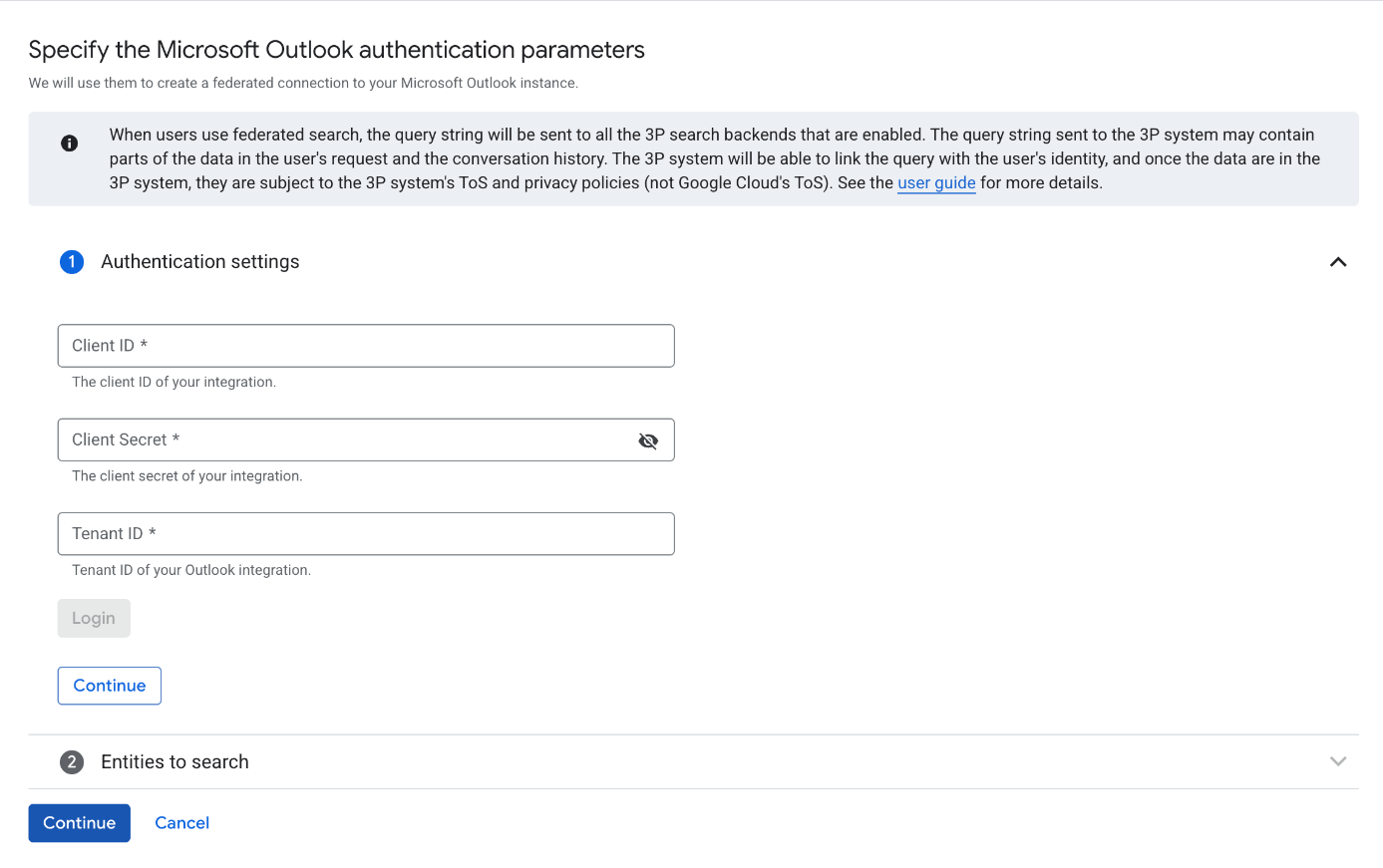
使用複製的 OAuth 2.0 憑證登入
選取要納入的實體。
選取「Mail」(郵件)、「Calendar」(日曆) 或「Contacts」(聯絡人)。
按一下「繼續」。
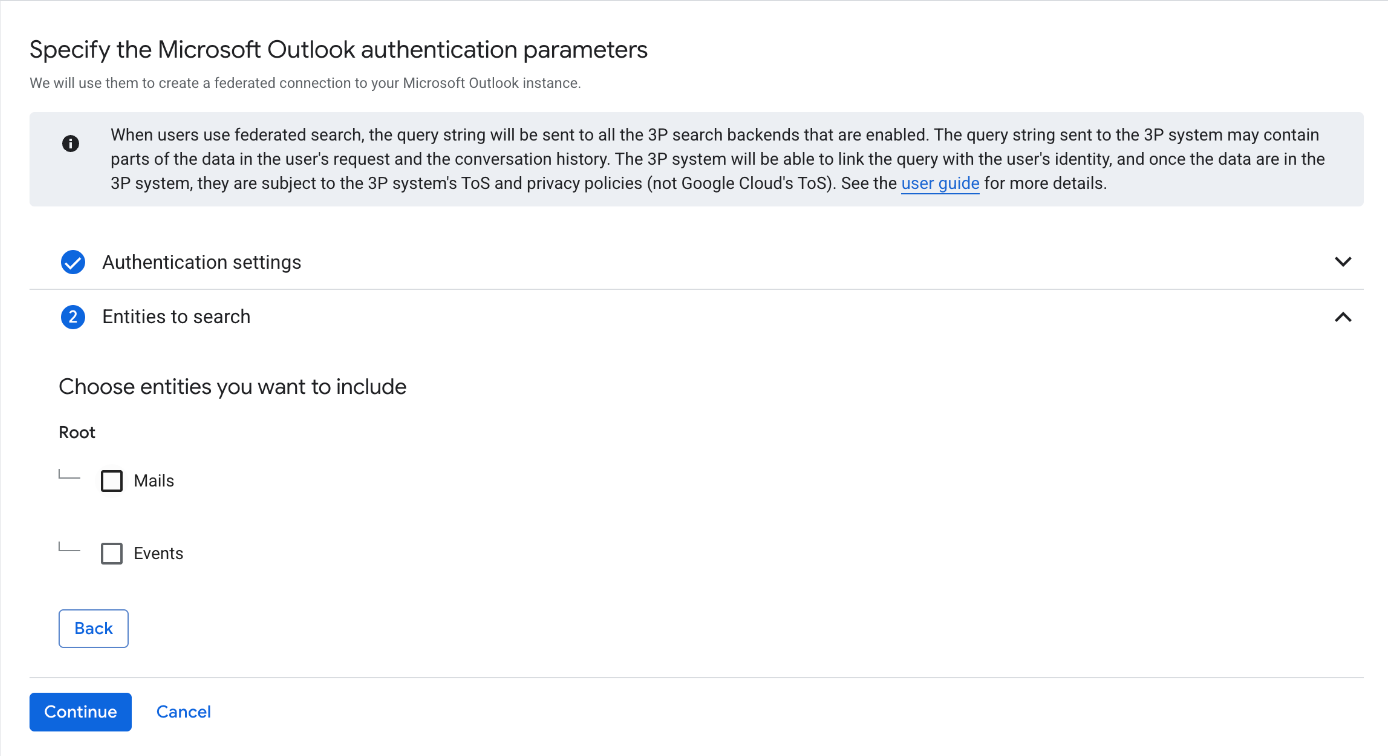
選取要納入的 Microsoft Outlook 實體
選取資料來源的區域。
輸入資料來源的名稱。
點按「Create」(建立)。Gemini Enterprise 會隨即建立資料儲存庫,並顯示在「Data Stores」(資料儲存庫) 頁面中。
建立資料儲存庫後,前往「Data Stores」(資料儲存庫) 頁面,然後點選資料儲存庫名稱,即可查看狀態。聯合搜尋連接器可以使用時,「Connector state」(連接器狀態) 會從「Creating」(建立中) 轉為「Active」(運作中)。
使用者授權
建立聯合搜尋資料儲存庫後,Gemini Enterprise 來源管理面板的資料來源中就會列出這個儲存庫。如果先前未授權 Gemini Enterprise,您將無法選取資料來源,而是會看見「Authorize」(授權) 按鈕。
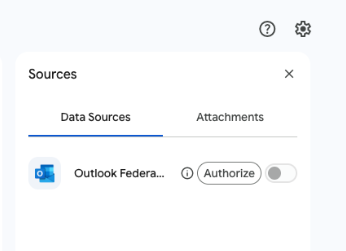
按照下列步驟操作即可啟動授權流程:
按一下 [授權]。系統隨即會將您重新導向至 Outlook 授權伺服器。
登入帳戶。
按一下「Grant access」(授予存取權)。授予存取權後,系統會自動將您重新導向回 Gemini Enterprise,繼續完成授權流程。Gemini Enterprise 會取得存取權杖,並可透過該權杖存取 Microsoft Outlook 搜尋功能。
查詢執行
授權 Microsoft Outlook 後,輸入搜尋查詢時會發生下列情況:
Gemini Enterprise 會將搜尋查詢傳送至 Microsoft Graph API。
Gemini Enterprise 會結合並顯示各個來源的結果。
資料處理
使用第三方聯合搜尋功能時,查詢字串會傳送至第三方搜尋後端,這些第三方可能會將查詢與您的身分建立關聯。如果啟用多個聯合搜尋資料來源,查詢可能會傳送至所有來源。
一旦第三方系統收到資料,這些資料就受到該系統的《服務條款》和《隱私權政策》規範。

